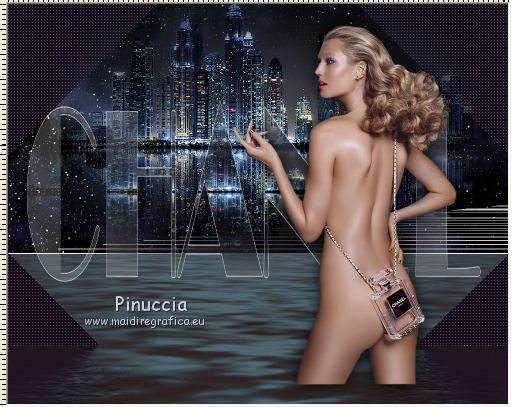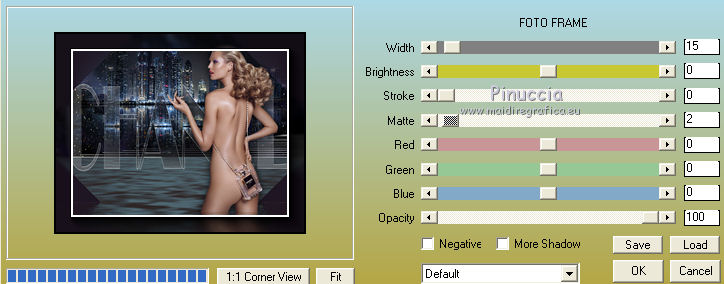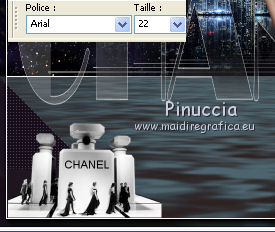|
TOP CHANEL

Merci beaucoup Nines pour m'avoir invité à traduire tes tutoriels en français et en anglais.
Ici vous pouvez trouver l'original de ce tutoriel.

Le tutoriel à été traduit avec Corel12, mais peut également être exécuté avec les autres versions.
Suivant la version utilisée, vous pouves obtenir des résultats différents.
Depuis la version X4, la fonction Image>Miroir a été remplacée par Image>Renverser horizontalment,
et Image>Renverser avec Image>Renverser verticalemente.
Dans les versions X5 et X6, les fonctions ont été améliorées par la mise à disposition du menu Objets.
Avec la nouvelle version X7, nous avons à nouveau Miroir/Retourner, mais avec nouvelles différences.
Consulter, si vouz voulez, mes notes ici
Certaines dénominations ont changées entre les versions de PSP.
Les plus frequentes dénominations utilisées:

traduction anglaise ici
Vos versions ici
Nécessaire pour réaliser ce tutoriel:
Matériel ici
Tube AlexSun23.16
Misted_lunapaisagem5755
Tube calguisdefilechanel5110
Texto_Chanel_nines
Seleccion/sel_chanel_nines
Displacement Map/Zoom
Modules Externes.
consulter, si nécessaire, ma section de filtre ici
Flaming Pear - Glitterato ici
AAA Frames - Foto Frame ici
AP 01 Innovations - Lines SilverLining ici
Flaming Pear - Flood ici

Si vous voulez utiliser vos propres couleurs, n'hésitez pas à changer le mode et l'opacité des calques
Dans les plus récentes versions de PSP, vous ne trouvez pas le dégradé d'avant plan/arrière plan ou Corel_06_029.
Vous pouvez utiliser le dégradé des versions antérieures.
Ici le dossier Dégradés de CorelX.
La texture Zoom ou Corel_04_006 est standard in PSP. Si vous ne la trouvez pas dans votre PSP,
placer la texture fournie dans le dossier Paramètres par déplacement.
Placer la sélection dans le dossier Sélections.
1. Ouvrir une nouvelle image transparente 1000 x 500 pixels.
2. Placer en avant plan la couleur #19101d,
et en arrière plan la couleur blanche #ffffff.
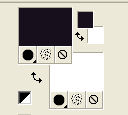
Remplir  l'image transparente avec la couleur d'avant plan. l'image transparente avec la couleur d'avant plan.
3. Sélections>Charger/Enregistrer une sélection>Charger à partir du disque.
Chercher et charger la sélection sel_chanel_nines.
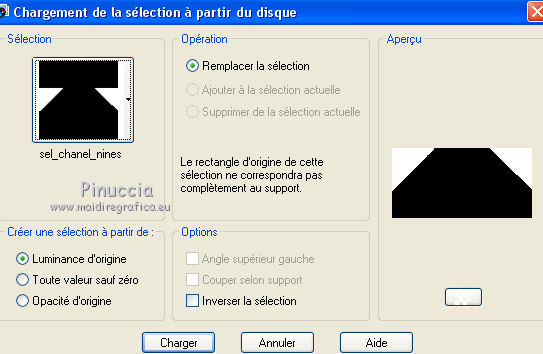
Sélections>Inverser.
4. Effets>Modules Externes>Flaming Pear - Glitterato.
cliquer sur le dé pour choisir la combination des couleurs.
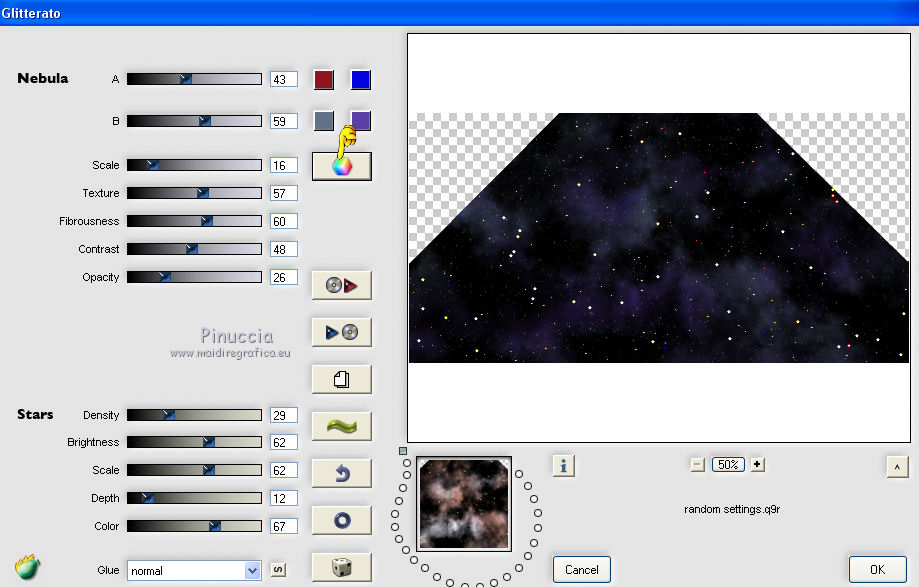
5. Sélections>Inverser.
6. Effets>Modules Externes>AP 01 [Innovations] - Lines SilverLining.
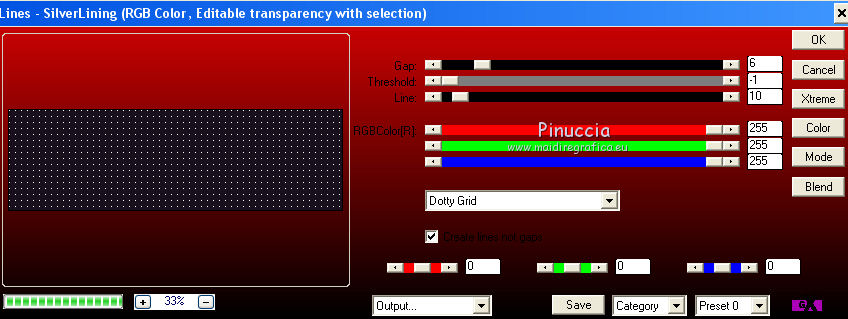
7. Sélections>Transformer la sélection en calque.
Sélections>Désélectionner tout.
Fermer ce calque et vous positionner sur le calque de dessous.
8. Ouvrir le tube lunapaisagem5755 - Édition>Copier.
Revenir sur votre travail et Édition>Coller comme nouveau calque.
Positionner  bien le tube au centre. bien le tube au centre.
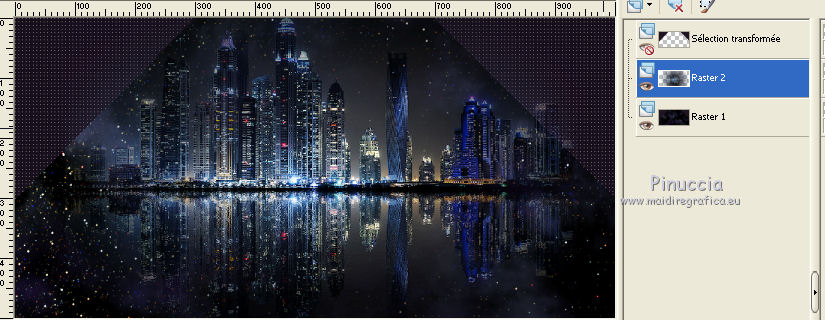
9. Calques>Fusionner>Calques visibles.
Activer l'outil Sélection 
(peu importe le type de sélection, parce que avec la sélection personnalisée vous obtenez toujours un rectangle),
cliquer sur Sélection personnalisée 
et setter ces paramètres.

10. Calques>Nouveau calque raster.
Remplir  avec la couleur blanche d'arrière plan #ffffff. avec la couleur blanche d'arrière plan #ffffff.
(zoomer, si nécessaire pour voir mieux).
Sélections>Désélectionner tout.
11. Image>Taille du support - 1000 x 800 pixels.
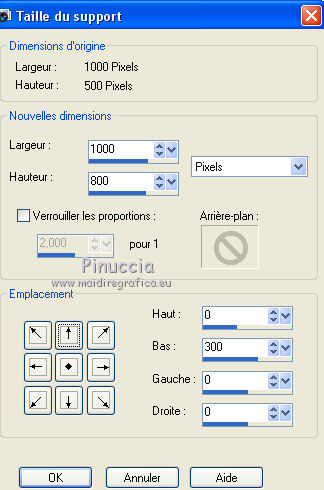
12. Effets>Effets de Réflexion>Résonance.
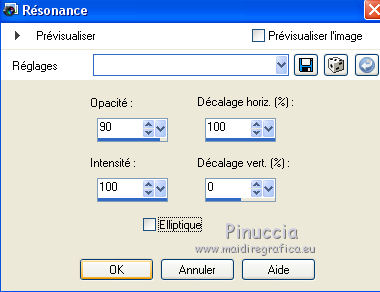
13. Re-ouvrir et vous positionner sur le calque fermé.
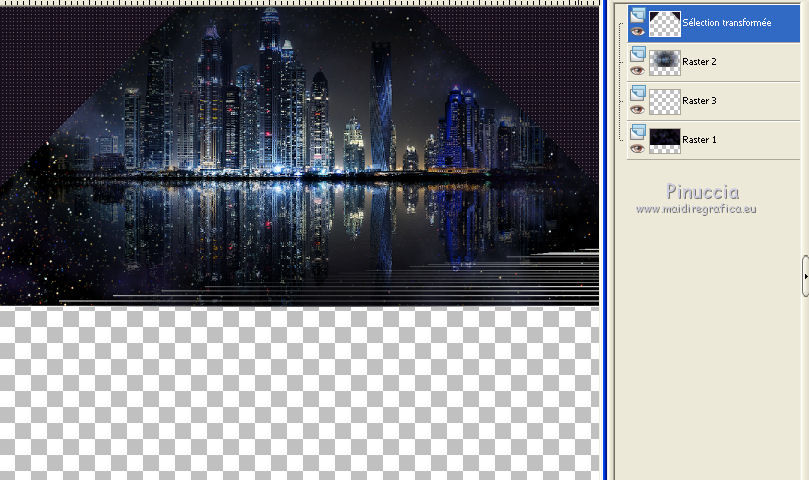
Image>Renverser.
14. Effets>Modules Externes>Flaming Pear - Flood.
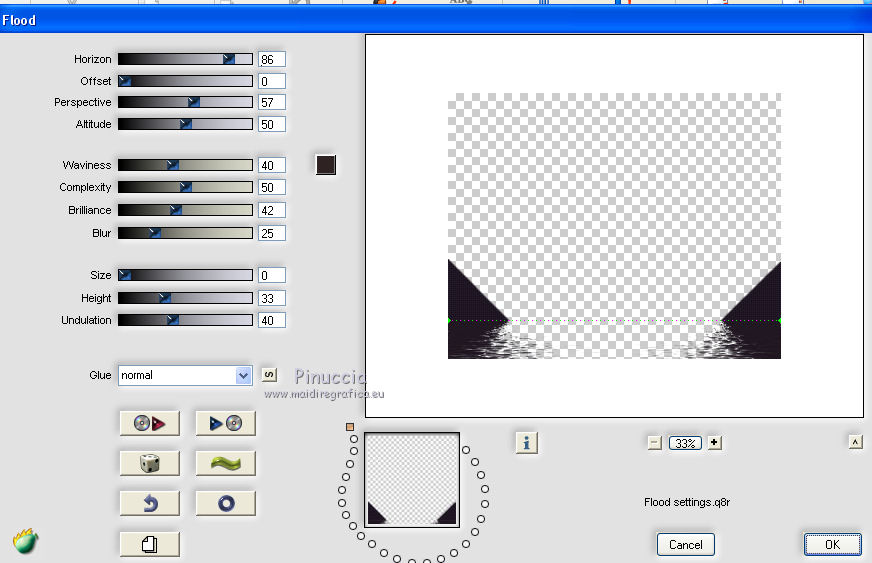
15. Placer en avant plan la couleur #2e2f33,
et en arrière plan la couleur #516973.
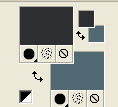
Préparer en avant plan un dégradé de premier plan/arrière plan, style Linéaire.
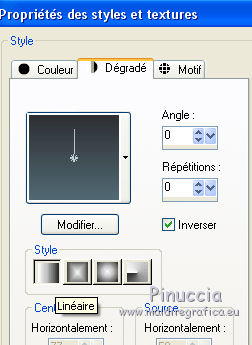
Calques>Nouveau calque raster.
Calques>Agencer>Placer en bas de la pile.
Remplir  le calque du dégradé. le calque du dégradé.
16. Effets>Effets de distorsion>Paramètres de déplacement - sélectionner la texture Zoom ou Corel_04_006.
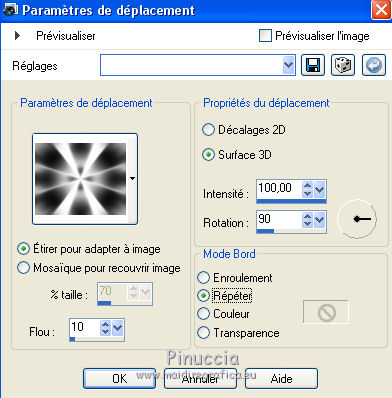
17. Effets>Effets de réflexion>Résonance.
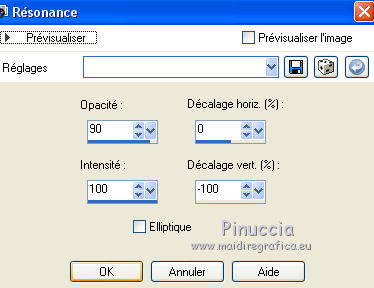
18. Effets>Modules Externes>Flaming Pear - Flood - horizon à 52 et ok.
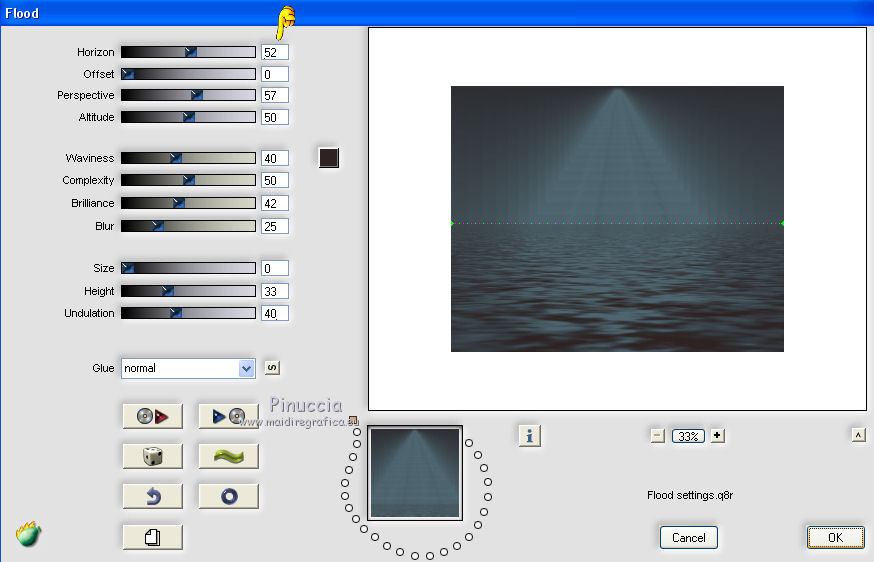
19. Vous positionner sur le calque du haut de la pile.
Ouvrir Texto_Chanel_nines - Édition>Copier.
Revenir sur votre travail et Édition>Coller comme nouveau calque.
20. Activer l'outil Baguette magique 
et cliquer dans les lettres pour les sélectionner.
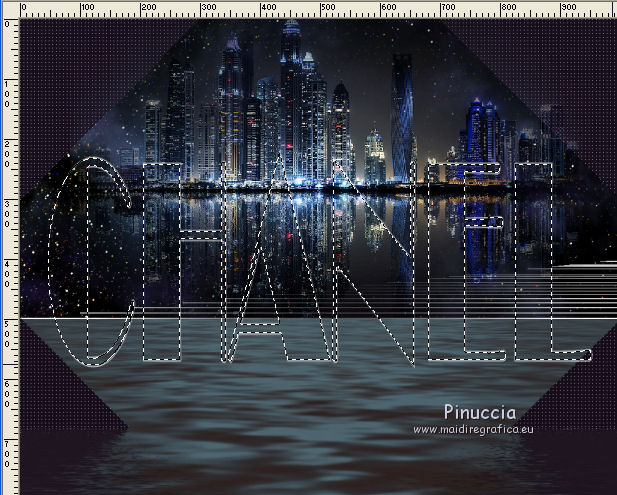
21. Placer en avant plan la couleur blanche #ffffff.
Calques>Nouveau calque raster.
Réduire l'opacité de l'outil Pot de peinture à 20,
et remplir  la sélection avec la couleur blanche. la sélection avec la couleur blanche.

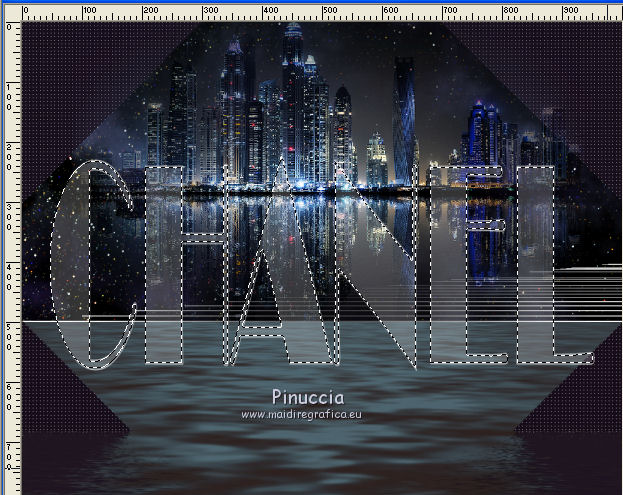
22. Ouvrir le tube lunapaisagem5755 - Édition>Copier.
Revenir sur votre travail et Édition>Coller dans la sélection.
Sélections>Désélectionner tout.
23. Calques>Fusionner>Fusionner le calque de dessous.
Positionner  le texte au centre. le texte au centre.

24. Ouvrir le tube AlexSun23.16 - Édition>Copier.
Revenir sur votre travail et Édition>Coller comme nouveau calque.
Effacer  le watermark. le watermark.
Image>Redimensionner, à 80%, redimensionner tous les calques décoché.
25. Effets>Effets 3D>Ombre portée, couleur noire.

Positionner  le tube à droite. le tube à droite.
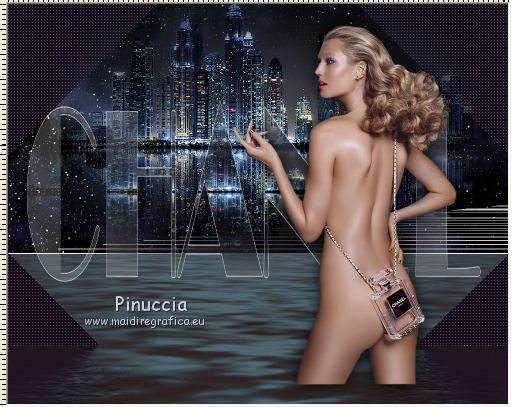
26. Effets>Modules Externes>Flaming Pear - Flood - Horizon à 91 et ok.

27. Calques>Fusionner>Calques visibles.
28. Effets>Modules Externes>AAA Frames - Foto Frame.
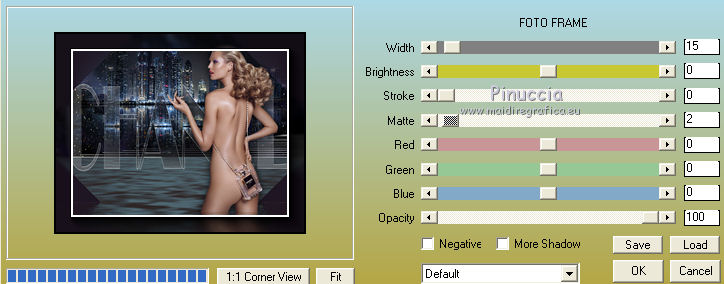
29. Ouvrir le tube calguisdefilechanel5110 - Édition>Copier.
Revenir sur votre travail et Édition>Coller comme nouveau calque.
Image>Redimensionner, 3 fois à 80%, redimensionner tous les calques décoché.
Déplacer  le tube en bas à gauche. le tube en bas à gauche.
30. Activer l'outil Texte 
Placer en arrière plan la couleur noire,
et écrire le mot CHANEL.
J'ai utilisé la police Arial - taille 22.
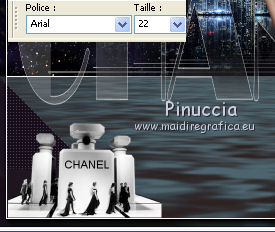
Calques>Convertir en calque raster.
Positionner  bien le texte. bien le texte.

31. Signer votre travail.
32. Calques>Fusionner>Tous.
33. Image>Ajouter des bordures, 2 pixels, symétrique, couleur blanche.
34. Enregistrer en jpg.
Les tubes de cette versions sont de EmersonRose et Libellule.


Si vous avez des problèmes, ou des doutes, ou vous trouvez un link modifié, ou seulement pour me dire que ce tutoriel vous a plu, vous pouvez m'écrire.
27 Avril 2016
|





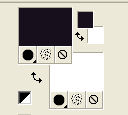
 l'image transparente avec la couleur d'avant plan.
l'image transparente avec la couleur d'avant plan.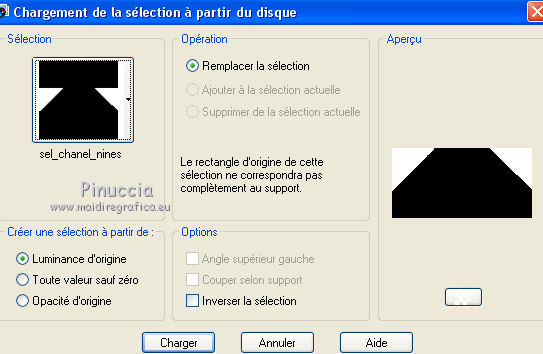
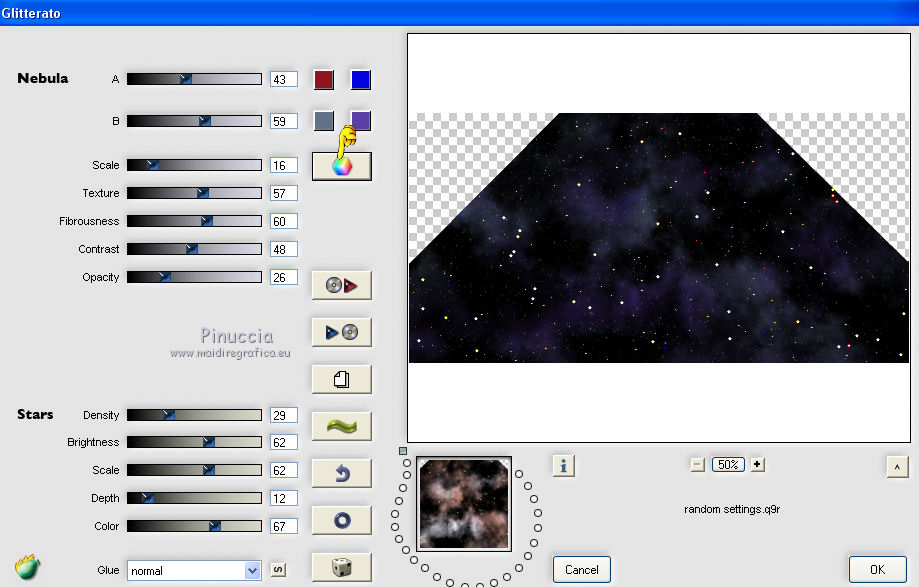
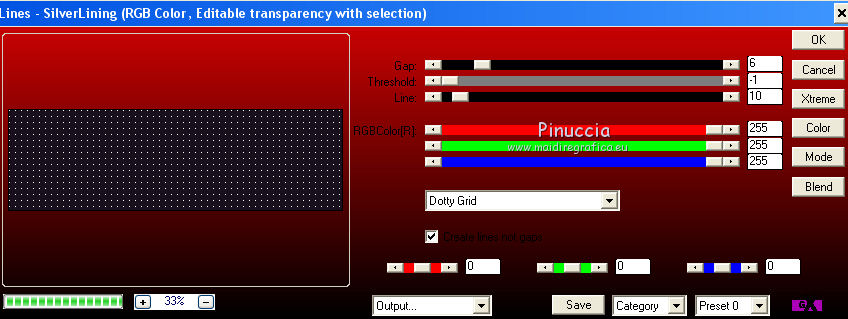
 bien le tube au centre.
bien le tube au centre.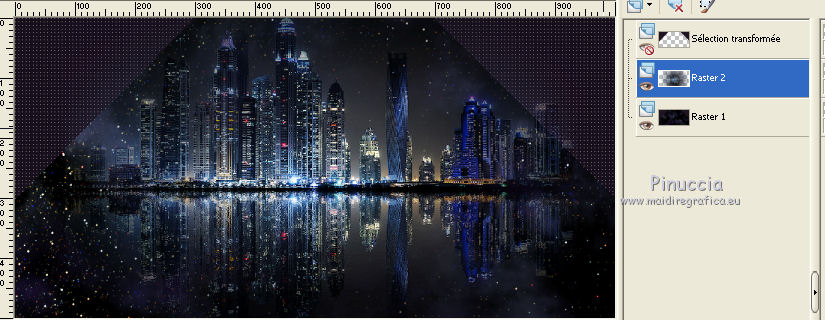



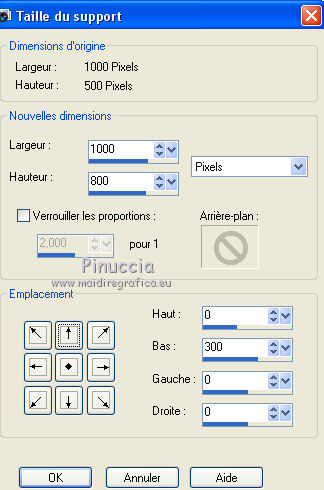
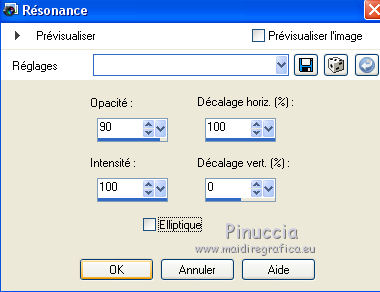
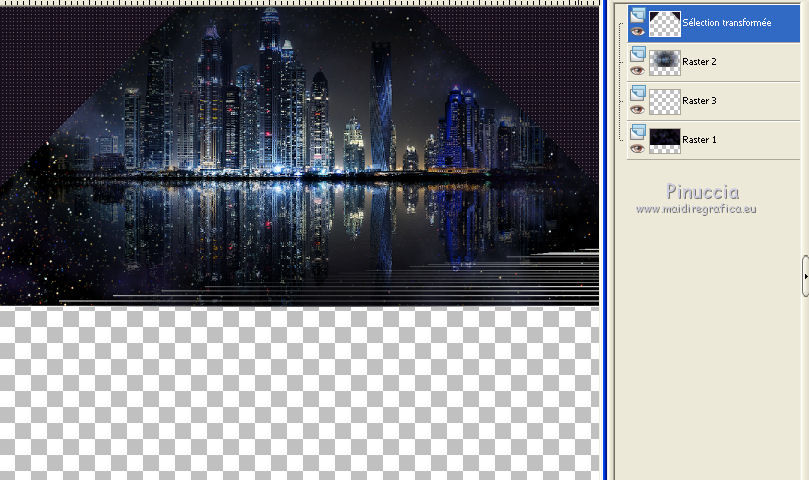
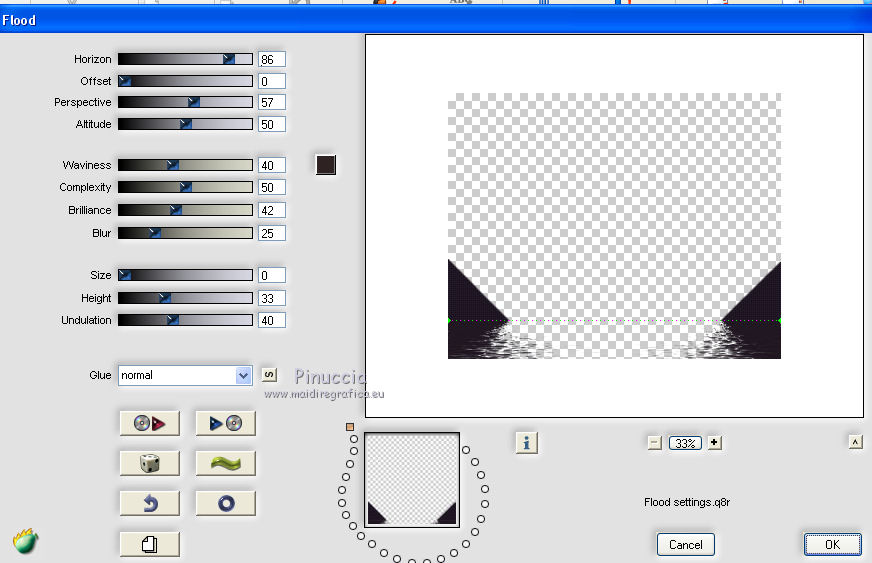
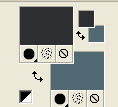
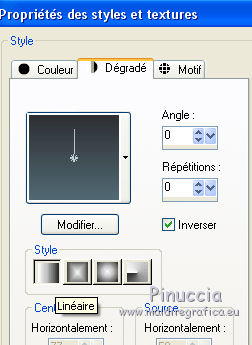
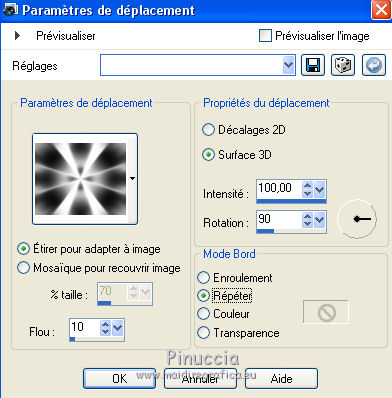
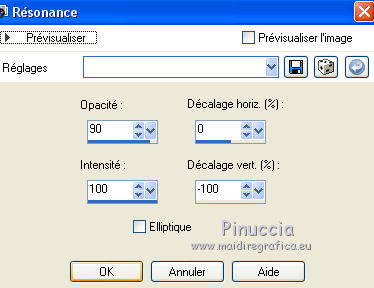
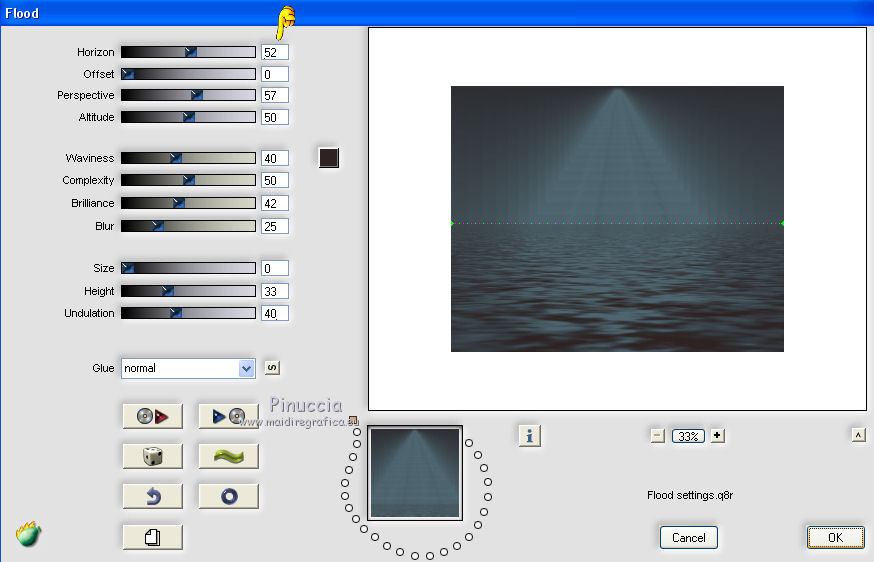

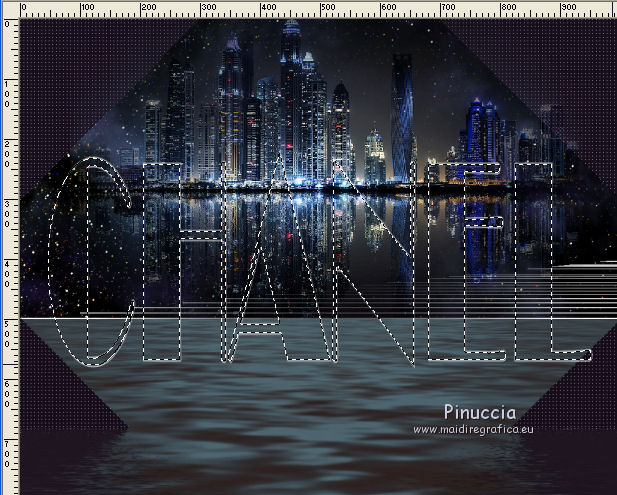

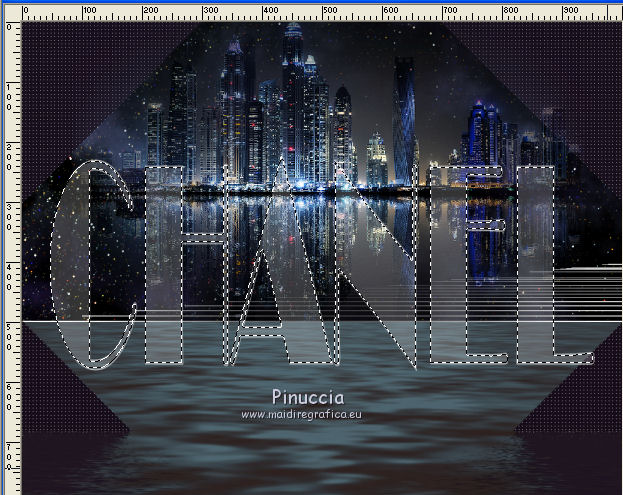

 le watermark.
le watermark.